Pourquoi mon jeu ne cesse-t-il de planter sur mon PC? Comment empêcher les jeux de planter sous Windows 10/11? Si vous cherchez des réponses à ces questions, vous êtes au bon endroit. Dans ce post, MiniTool vous présente les raisons possibles de ce problème et ce qu'il faut faire lorsque les jeux ne cessent de planter.
Tous les jeux plantent sur PC Windows 11/10
Pendant votre temps libre, vous décidez de jouer à des jeux sur un PC Windows 10/11 pour vous amuser. Vous vous attendez à ce que le jeu fonctionne correctement après avoir acheté un nouveau jeu. Dans la plupart des cas, c’est le cas. Mais les jeux peuvent planter. Une fois que votre jeu ne cesse de planter, vous risquez de perdre votre progression et vos réussites. Ce n’est pas nouveau. Parfois, un simple redémarrage peut résoudre le problème, mais ce n’est pas toujours le cas.
Avant de trouver des solutions au plantage des jeux sur PC, il est nécessaire d’en déterminer les causes possibles. Pourquoi mon jeu ne cesse-t-il de planter? Pour répondre à cette question, les raisons possibles sont diverses. Consultez la liste:
- Le PC a été surfréquencé
- Les spécifications de l’ordinateur sont trop basses et ne répondent pas aux exigences des jeux
- Les paramètres du jeu ne sont pas corrects
- La carte graphique est trop gourmande en énergie
- Le pilote de la carte graphique est obsolète
- Les jeux s’exécutent dans le mauvais mode
- Le système d’exploitation Windows est obsolète
- La connexion Internet est lente
- Problèmes de gestion des droits numériques (DRM)
- Trop d’onglets ouverts dans le navigateur
- Votre antivirus fait planter les jeux
Ensuite, vous devez prendre des mesures pour corriger le plantage des jeux sur PC. La manière d’empêcher un jeu de planter dépend de la cause du plantage. Entrons dans le vif du sujet!
Correctifs: Les jeux ne cessent de planter Windows 10/11
Redémarrez votre ordinateur
Lorsque les jeux ne cessent de planter sur les PC haut de gamme ou bas de gamme, la première chose à faire est de redémarrer l’ordinateur. Si le plantage est dû à une utilisation élevée du processeur ou à une erreur aléatoire, un redémarrage peut résoudre le problème. Ensuite, jouez à nouveau à votre jeu et voyez s’il fonctionne correctement. Si ce n’est pas le cas, poursuivez le dépannage.
Assurez-vous d’installer une bonne version de jeu
L’installation d’une version de jeu incorrecte sur Windows 11/10 peut être à l’origine du plantage de tous les jeux sur PC. Plus précisément, si vous installez la version console du jeu sur votre ordinateur, le problème peut se produire. Vérifiez!
Vérifiez votre connexion Internet
Si votre connexion Internet est lente ou instable, il peut y avoir un délai dans la mise à jour du client du jeu par le serveur distant. Par conséquent, les jeux PC peuvent planter, en particulier les jeux en ligne. Pour vous permettre de jouer sans problème, vérifiez votre appareil et désactivez les autres applications pour que seuls les jeux reçoivent des données. Pour bénéficier d’une expérience de jeu en ligne optimale, connectez directement votre PC à un routeur via Ethernet plutôt que via Wi-Fi.
Dans certains cas, des problèmes de connexion Internet peuvent entraîner un impact de la gestion des droits numériques (DRM) sur les performances des jeux ou sur l’état des serveurs distants, ce qui entraîne le plantage de tous les jeux sur PC. Dans ce cas, vous pouvez jouer à un jeu hors ligne si l’option est disponible. Cette opération peut empêcher le DRM de vérifier auprès du serveur distant toute activité suspecte dans le compte ou le jeu.
MiniTool System Booster TrialCliquez pour télécharger100%Propre et sûr
Assurez-vous que votre PC répond à la configuration requise pour le jeu
Si les spécifications de votre PC ne correspondent pas à la configuration minimale requise pour votre jeu, il y a de fortes chances que les jeux continuent à planter sur Windows 10/11 pendant les scènes qui requièrent beaucoup de ressources. Procédez donc à quelques vérifications.
Consultez la documentation officielle ou les FAQ des jeux pour vérifier la configuration minimale requise. Si vous achetez un jeu sur steam ou sur une plateforme similaire, lisez la description du jeu pour vérifier la configuration requise. Si vous achetez un jeu vidéo dans une boutique, vous trouverez la configuration minimale et recommandée au dos de la boîte du jeu.
Par ailleurs, vous pouvez vérifier les spécifications de votre PC. Il vous suffit de cliquer sur la barre de recherche, de taper Informations sur le système et de choisir le résultat pour ouvrir cette application. Sur la page Résumé du système, vous trouverez de nombreuses informations sur votre PC.
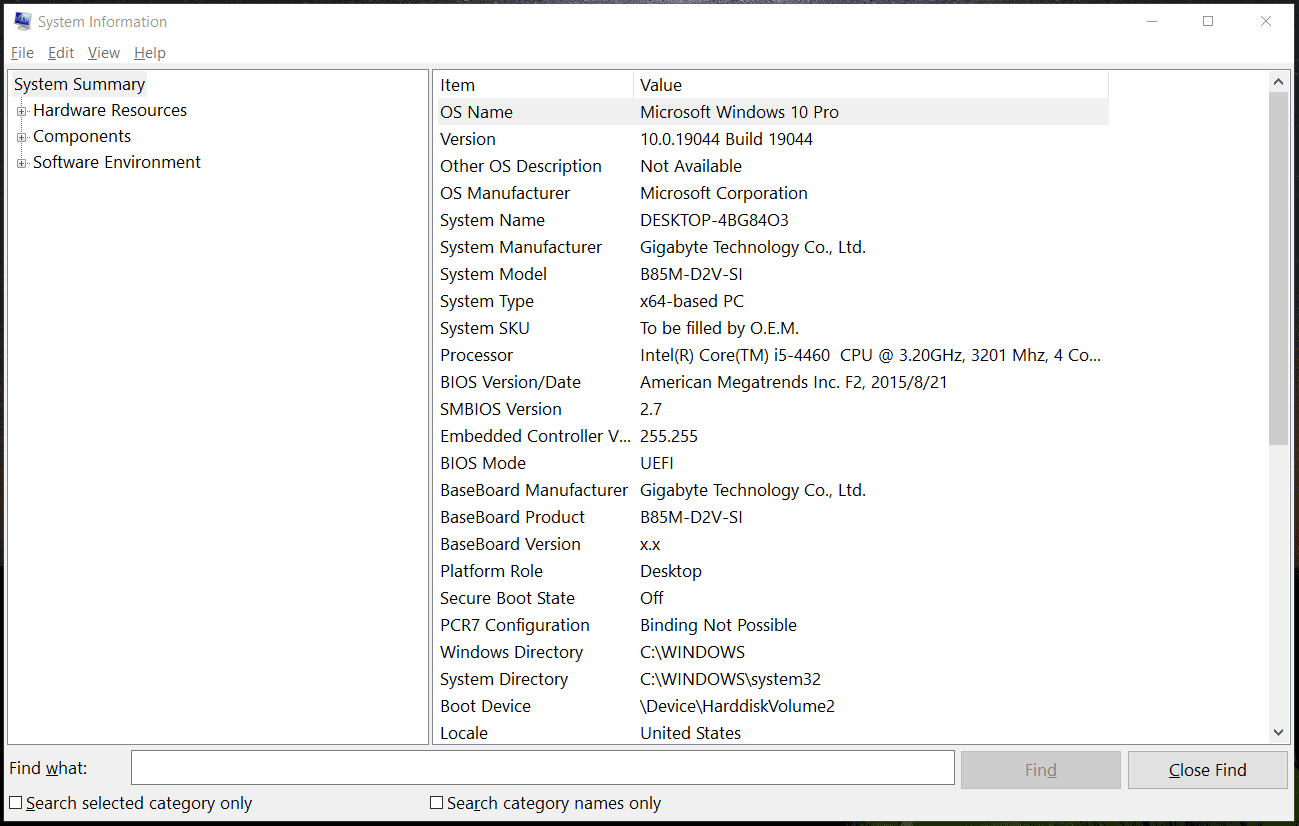
Empêcher le surfréquençage
Le surfréquençage du CPU et du GPU peut contribuer à améliorer sensiblement les performances des jeux lorsqu’il est associé à une bonne ventilation et à un bon refroidissement. Néanmoins, il ne s’agit pas d’une méthode idéale pour améliorer les performances, car le jeu peut planter.
Si vous surfréquencez votre CPU ou votre GPU, inversez le changement que vous avez effectué en fonction du logiciel de surfréquençage que vous utilisez. Redémarrez ensuite votre PC pour vérifier si le problème de plantage est résolu. Si ce n’est pas le cas, tous les jeux qui plantent sur PC ont d’autres causes.
Post connexe: Est-il bon de surfréquencer son CPU? Voyons voir
Mettre à jour Windows 10/11
Les jeux ne cessent de planter en raison de l’incompatibilité du système d’exploitation Windows. La mise à jour de Windows peut être une bonne option, car elle peut apporter de nombreux correctifs aux bogues. Essayez donc de mettre à jour Windows 10/11 vers sa dernière version.
Étape 1: Appuyez sur Win + I pour ouvrir les Paramètres.
Étape 2: Allez à Mise à jour et sécurité > Mise à jour Windows (Windows 10) ou naviguez jusqu’à Mise à jour Windows (Windows 11).
Étape 3: Vérifiez si des mises à jour sont disponibles. Si certaines sont détectées, téléchargez-les et installez-les sur votre ordinateur.
Après cela, exécutez le jeu pour voir s’il plante encore.
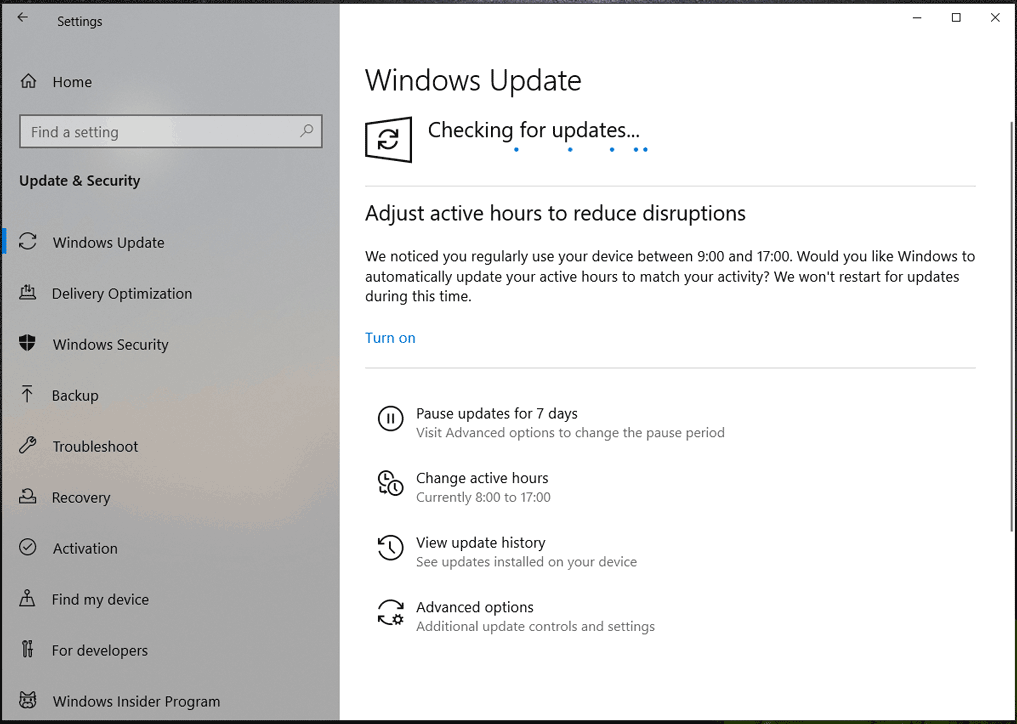
Mettez à jour le pilote de carte graphique
Les jeux s’exécutent sur votre PC principalement grâce aux capacités graphiques, en plus du CPU et de la RAM. Cela signifie que c’est le GPU qui détermine la fluidité d’un jeu sur l’ordinateur. Si le pilote de la carte graphique est obsolète ou corrompu, les jeux sur PC peuvent planter de manière inattendue. Il est donc nécessaire de mettre à jour le pilote de votre carte graphique.
Pour ce faire, allez au Gestionnaire de périphériques, développez Adaptateurs d’affichage, faites un clic droit sur votre GPU et choisissez Mettre à jour le pilote. Choisissez Rechercher automatiquement des pilotes et Windows recherchera le meilleur pilote sur votre ordinateur et l’installera.
Vous pouvez également vous rendre sur le site officiel du fabricant de votre GPU, rechercher le dernier pilote de carte graphique, puis le télécharger et l’installer sur votre PC.
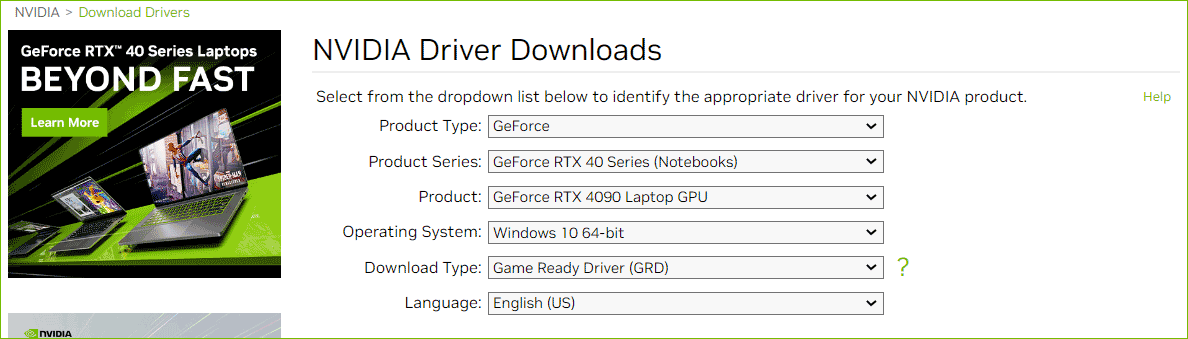
Fermez les applications et les onglets Web non nécessaires
Il arrive que des jeux plantent sur Windows 10/11 s’ils sont perturbés par d’autres applications ouvertes et en cours d’exécution. Vous pouvez donc choisir de désactiver tous les programmes inutiles qui s’exécutent en arrière-plan afin de libérer davantage de ressources système pour que le jeu s’exécute sans problème.
Par ailleurs, si vous avez ouvert de nombreux onglets dans votre navigateur Web, vous pouvez les fermer pour vous consacrer à vos jeux préférés. Parfois, un logiciel de chat tel que Discord peut s’avérer nécessaire. En dehors de cela, les ressources de votre système doivent être concentrées sur le fonctionnement du jeu.
Exécutez des jeux en mode jeu
Sous Windows 10/11, il existe une fonctionnalité appelée Mode de jeu. Lorsqu’elle est activée, Windows peut optimiser votre PC pour les jeux. Ainsi, si les jeux Steam ne cessent de planter, vous pouvez activer cette fonctionnalité.
Étape 1: Ouvrez les paramètres de Windows en appuyant sur Win + I.
Étape 2: Allez ensuite dans Jeux > Mode de jeu. Mettez le commutateur sur On.
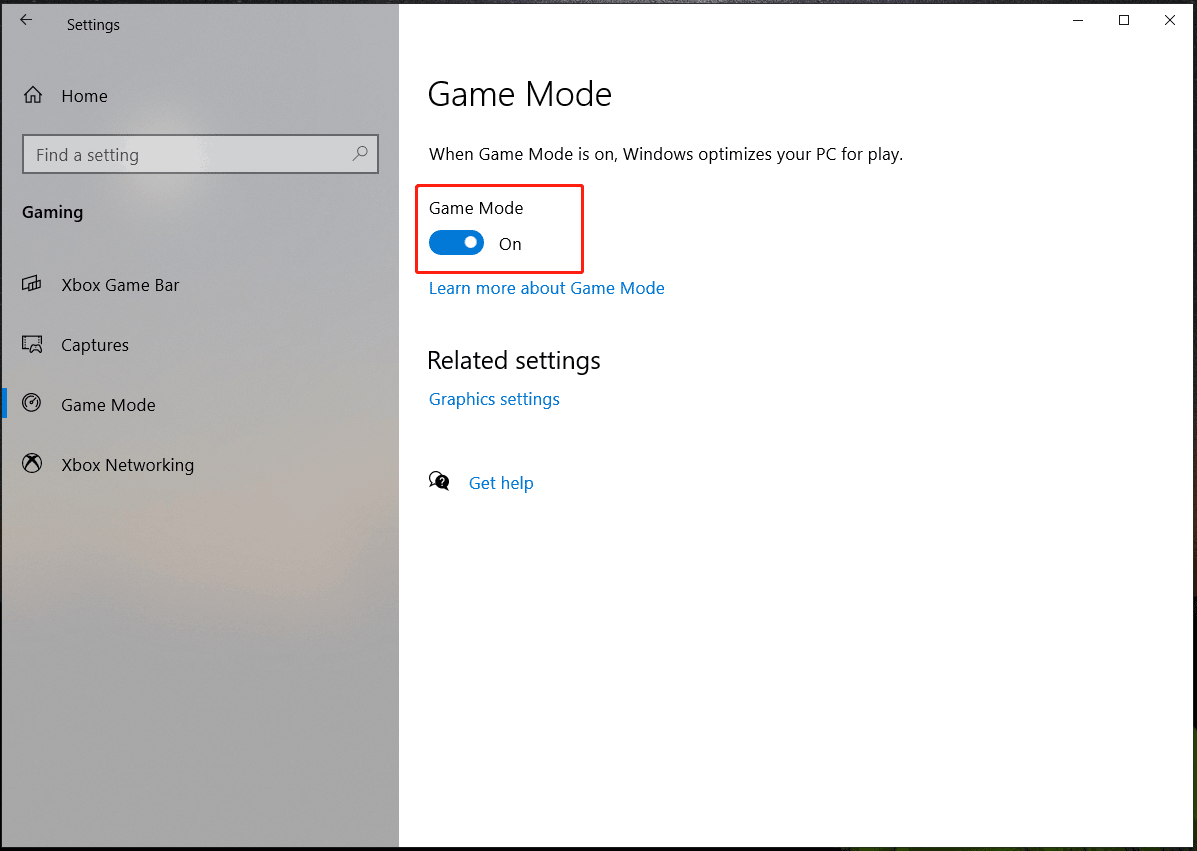
Vérifiez votre logiciel antivirus
Tous les programmes et services exécutés en arrière-plan peuvent avoir un impact sur les performances du jeu, et votre logiciel antivirus ne fait pas exception à la règle. La différence réside dans le fait que le programme antivirus recherche activement les fichiers suspects. Parfois, ces fichiers sont analysés, ce qui entraîne un ralentissement ou un gel de l’ordinateur. Parfois, un fichier de jeu légitime est identifié comme nuisible et mis en quarantaine, ce qui entraîne le plantage des jeux sur PC.
Comment empêcher les jeux de planter dans ce cas?
- Désactivez ou réduisez le niveau d’analyse des fichiers lorsque vous jouez.
- Utilisez un logiciel de sécurité doté d’un mode jeu.
- Si les jeux ne cessent de planter, désactivez votre programme antivirus.
Par ailleurs, les jeux sur PC peuvent planter si l’ordinateur est infecté par des logiciels malveillants ou des virus. Maintenez donc votre logiciel antivirus à jour et effectuez une analyse automatique du système.
Créez une exclusion dans Windows Defender
Si vous utilisez Windows Defender, vous pouvez ajouter une exclusion pour empêcher le programme antivirus de signaler les fichiers de jeu comme étant des logiciels malveillants, ce qui entraîne le plantage des jeux sur PC. Comment corriger les plantages de jeux sur PC de cette manière? Suivez les étapes ci-dessous.
Étape 1: Sous Windows 11/10, ouvrez le champ de recherche, tapez Sécurité Windows dans le texte, et ouvrez cette application en cliquant sur le résultat.
Étape 2: Cliquez sur Protection contre les virus et les menaces et choisissez Gérer les paramètres sous Paramètres de protection contre les virus et les menaces.
Étape 3: Dans la section Exclusions, cliquez sur Ajouter ou supprimer des exclusions.
Étape 4: Tapez sur Ajouter une exclusion, choisissez Dossier et sélectionnez le répertoire du jeu sur votre PC.
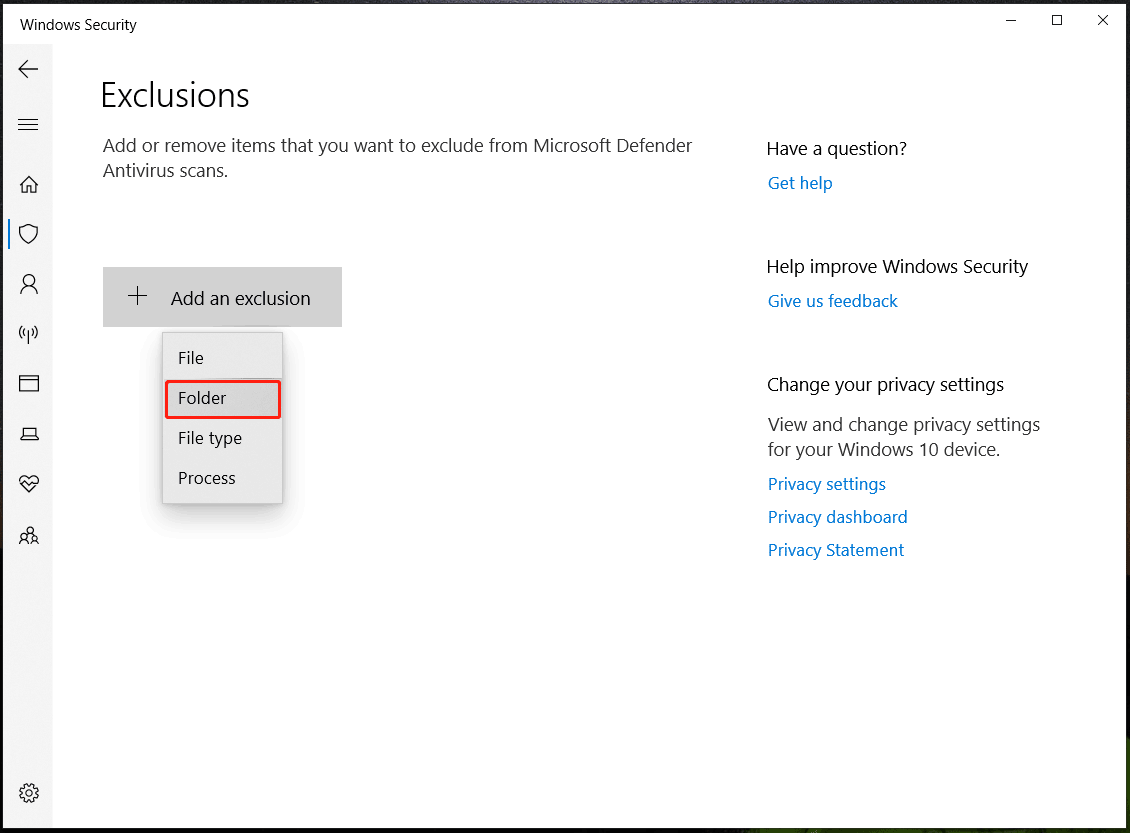
Vérifier le PSU
Il arrive parfois que les jeux plantent sur les PC Windows 10/11 en raison de problèmes matériels, le plus courant étant le bloc d’alimentation (PSU). Si l’adaptateur graphique de votre ordinateur nécessite plus de puissance que la puissance disponible sur le bloc d’alimentation, les jeux sur PC ne cesseront de planter.
Dans ce cas, la seule solution est de mettre à niveau le bloc d’alimentation pour qu’il offre suffisamment de puissance pour jouer. Avant de procéder à la mise à niveau, vérifiez la puissance dont votre ordinateur a besoin. Ce n’est pas une méthode simple, mais vous pouvez suivre le guide détaillé – Combien d’énergie mon PC consomme-t-il? Vérifiez-le avec ce guide.
Par ailleurs, assurez-vous qu’il n’y a pas de poussière sur la carte graphique et à l’intérieur du PC, car la poussière ou les particules peuvent provoquer une température élevée et une charge supplémentaire sur le GPU et le CPU, ce qui entraîne des problèmes de performance tels que le plantage des jeux sur PC.
En plus de ces méthodes, vous pouvez également essayer quelques conseils pour empêcher un jeu de planter:
- Exécuter le jeu avec les droits d’administrateur
- Essayer un VPN plus rapide
- Éviter d’utiliser un VPN pour accéder à un serveur spécifique
- Vérifier les paramètres graphiques du jeu, par exemple, baisser les paramètres du jeu dans l’écran de configuration vidéo.
Sauvegarder les données
Il arrive souvent qu’un ordinateur plante pendant les jeux et que l’on perde des fichiers importants. C’est pourquoi nous vous recommandons de sauvegarder vos fichiers importants lorsque vous rencontrez un problème de plantage continu lorsque vous jouez à des jeux. Pour ce faire, utilisez un logiciel de sauvegarde professionnel ou gratuit, et MiniTool ShadowMaker est une bonne option.
Cet outil permet de créer une sauvegarde pour les fichiers, les dossiers, les partitions sélectionnées, les disques et les systèmes d’exploitation Windows, y compris Windows 11/10. Les sauvegardes automatiques, incrémentielles et différentielles sont prises en charge. Par ailleurs, vous pouvez utiliser MiniTool ShadowMaker pour synchroniser des fichiers et des dossiers, ainsi que pour cloner un disque dur sur un autre disque pour la sauvegarde ou la mise à niveau du disque.
Pour sauvegarder vos données essentielles sous Windows 11/10 lorsque les jeux ne cessent de planter sur le PC, suivez les étapes ci-dessous.
Étape 1: Cliquez sur le bouton suivant pour télécharger MiniTool ShadowMaker et utilisez le programme d’installation pour terminer l’installation.
MiniTool ShadowMaker TrialCliquez pour télécharger100%Propre et sûr
Étape 2: Lancez ce logiciel de sauvegarde et cliquez sur Continuer l’essai.
Étape 3: Allez à Sauvegarde, cliquez sur SOURCE > Dossiers et fichiers pour choisir les éléments à sauvegarder.
Étape 4: Cliquez sur DESTINATION pour choisir une cible pour enregistrer le fichier sauvegardé. Un disque dur externe ou une clé USB est recommandé.
Étape 5: Cliquez sur Sauvegarder maintenant.
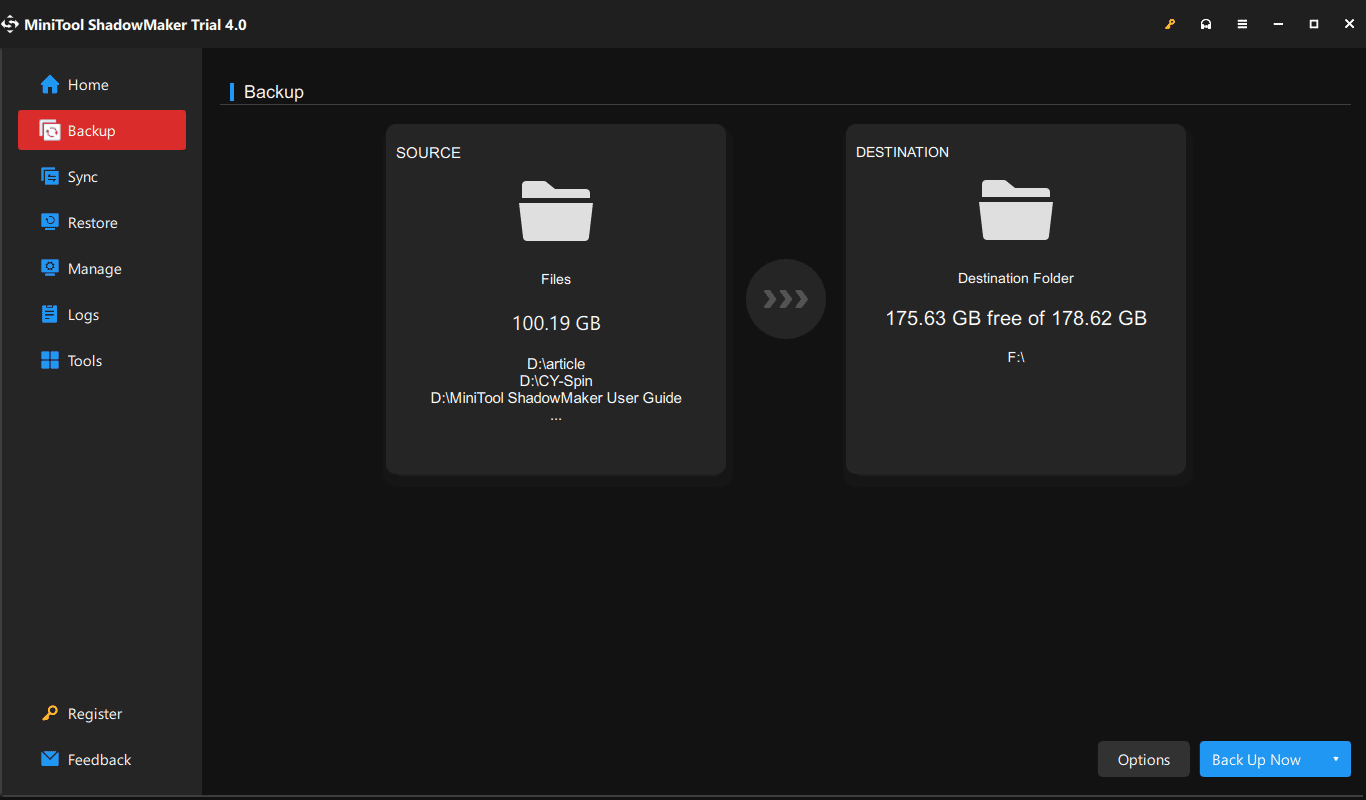
En plus de la mesure de prévention – sauvegarder lorsque les jeux ne cessent de planter sur Windows 11/10, il y a une mesure corrective. Si vous n’avez pas sauvegardé vos données mais que vous les avez perdues après un plantage de jeux sur PC, vous pouvez récupérer les fichiers perdus à l’aide de MiniTool Power Data Recovery.
La fin
Pourquoi mon jeu ne cesse-t-il de planter? Comment empêcher un jeu de planter sur un PC? Si vous rencontrez le cas suivant – les jeux ne cessent de planter sous Windows 10/11, vous êtes au bon endroit et nous vous présentons ici les raisons et les solutions potentielles. Essayez-en une ou plusieurs pour vous débarrasser facilement du problème de plantage pendant les jeux.
Si vous avez une idée sur comment corriger le plantage des jeux sur PC, n’hésitez pas à laisser un commentaire ci-dessous pour nous en faire part. Bien entendu, toute autre méthode permettant de résoudre ce problème ennuyeux est la bienvenue.
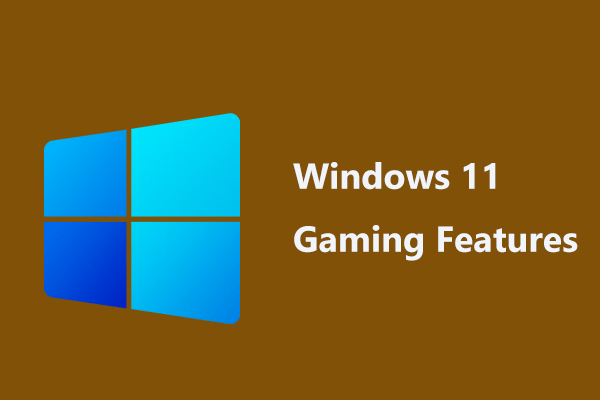

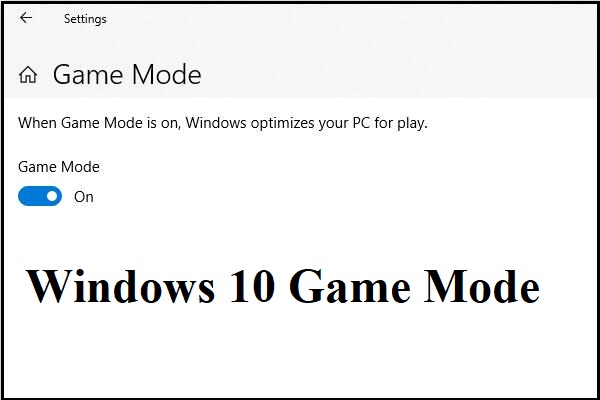
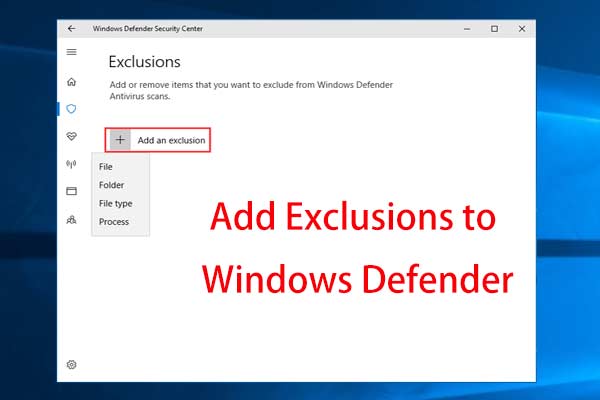
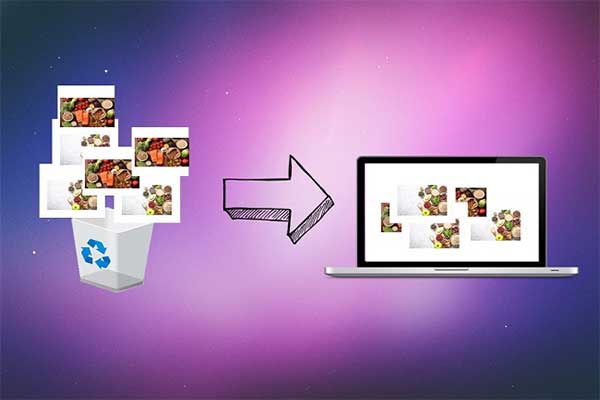
Commentaires des utilisateurs :